Win10怎么設置默認圖片打開方式為照片查看器
Win10怎么設置默認圖片打開方式為照片查看器?來看看Win10打開圖片方式為照片查看器方法
首先,我們需要使用注冊表編輯器來開啟Win10系統照片查看器功能,因為其實這個功能是被隱藏了,那么按下Windows徽標鍵+R鍵,打開運行命令窗口,輸入“regedit”命令。
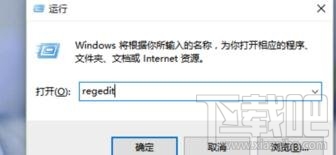
打開注冊表編輯器之后,我們雙擊左側的目錄,依次打開HKEY_LOCAL_MACHINESOFTWAREMicrosoft目錄,如下圖所示。

在Microsoft目錄下,我們需要找到Windows Photo ViewerCapabilitiesFileAssociations目錄項,直到看到該子目錄下的一系列關鍵文件。
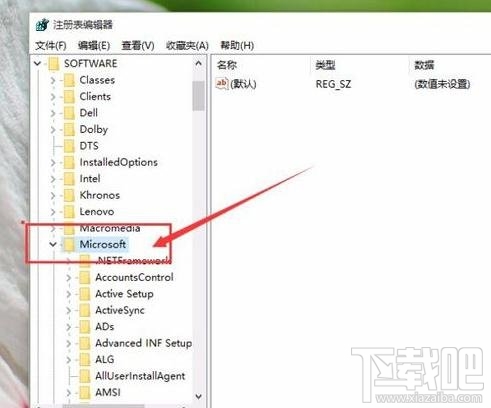
在FileAssociations目錄下,我們對著該界面擊右鍵,選擇“新建-字符串值”菜單,如下圖所示。
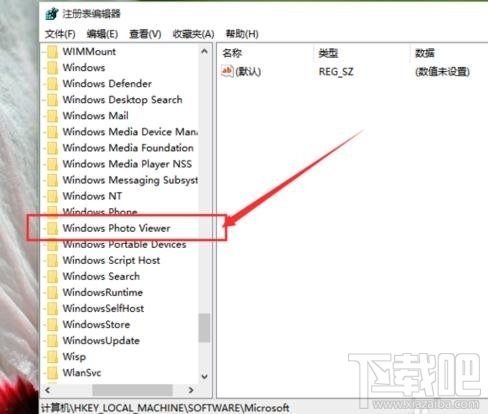
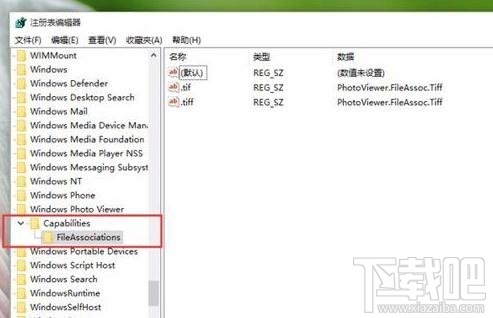
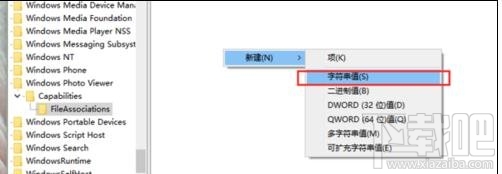
接下來就是比較關鍵的步驟了,如果你想要打開.jpg后綴的文件,那么數值名稱要寫為.jpg,數值數據寫為“PhotoViewer.FileAssoc.Tiff”,如下圖所示,然后點擊“確定”按鈕。
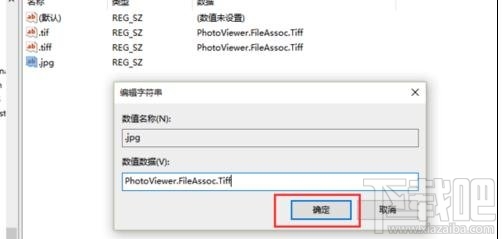
接下來,如果你想要使用Windows照片查看器查看.png后綴的文件,那么數值名稱寫為.png,數值數據還是為PhotoViewer.FileAssoc.Tiff。換句話說,只要你想更改任何格式的圖片文件打開方式,那么數值名稱就是.格式名稱,數值數據一直為PhotoViewer.FileAssoc.Tiff。
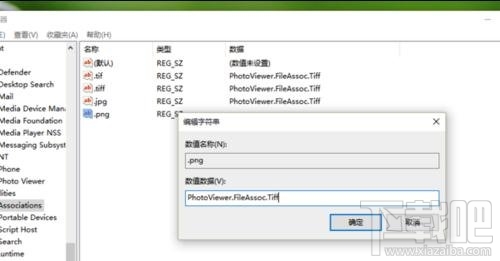
到這里,我們就成功修改了圖片文件的打開方式,我們可以關閉注冊表編輯器,然后對著你想要打開的圖片格式的文件擊右鍵,選擇“打開方式”,就可以看到打開程序列表中有“Windows照片查看器”。
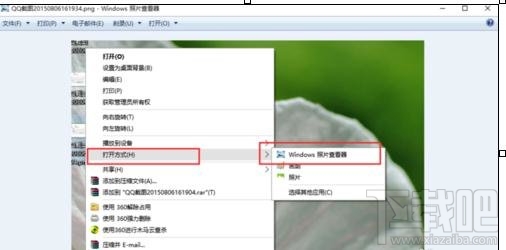
相關文章:
1. Win10系統如何徹底關閉teniodl.exe進程?2. Win10電源管理中沒有快速啟動選項3. Win10快速查看系統信息的兩種方法4. Win10為什么搜索不到共享打印機?5. Win10玩不了尤里復仇怎么辦?Win10玩不了尤里復仇的解決方法6. 如何純凈安裝win10系統?uefi模式下純凈安裝win10系統圖文教程7. win7怎么設置屏幕休眠密碼(win7屏幕保護設置密碼)8. Win10系統ping時出現傳輸失敗常見故障?這招收好了9. ThinkPad X390電腦如何重裝系統Win10?ThinkPad X390電腦重裝系統詳細步驟10. 如何給移動硬盤分區?Win10環境下新移動硬盤分區方法
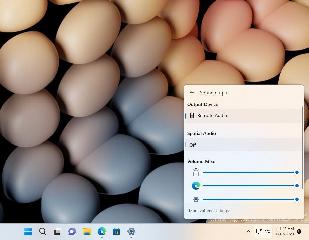
 網公網安備
網公網安備